Оглавление
Ваш компьютер внезапно начал работать, замедляя вашу работу до крайнего недовольства? Проблема может быть связана с Microsoft Compatibility Telemetry и ее высоким использованием ЦП.
Несмотря на значительные споры о том, насколько сбор данных нарушает конфиденциальность, пользователи сталкиваются с более существенной проблемой, связанной с функцией телеметрии. Процесс телеметрии может занимать все больше дискового пространства и замедлять работу других приложений, запущенных в вашей системе.
Многие пользователи сообщают, что после обновления Windows 10 у них возникают проблемы с хранением данных. Итак, вот руководство по устранению этой проблемы Microsoft Compatibility Telemetry.
- См. также: Как устранить сбой состояния питания драйвера в Windows 10
Что такое телеметрические данные?
Функция Compatibility Telemetry от Microsoft - это служебная функция Windows 10. Она содержит техническую информацию о работе всех устройств под управлением Windows и соответствующего программного приложения.
Собранная информация включает данные, связанные с частотой использования приложения и тем, какие функции используются, а также данные системной диагностики, системные файлы и другие связанные метрики.
Сервис периодически отправляет все собранные им данные в Microsoft. Цель сбора этих данных - повысить удобство работы пользователей. Используя эти данные, Microsoft стремится устранить все возможные проблемы.
Преимущества телеметрии совместимости
- Microsoft может обновить все функции Windows 10
- Это позволяет операционной системе быть надежной, безопасной и высокопроизводительной даже в сложных условиях.
- Настройка всех взаимодействующих поверхностей операционной системы
- Использование совокупного анализа для повышения производительности
Примеры телеметрических данных
- Текст набирается на клавиатуре, который передается каждые 30 минут.
- Записанные аудио стенограммы включают ваши разговоры с Cortana и все индексы медиа файлов.
- При первом включении веб-камеры отправляется 35 МБ информации.
Как исправить проблемы с телеметрией
Служба телеметрии является необязательной и также входила в состав Windows 8 и 7 после определенных обновлений. Служба телеметрии предоставляется через службу диагностического отслеживания.
Иногда ваша система активирует телеметрию по умолчанию, занимая значительную часть процессора и в конечном итоге замедляя работу системы.
К счастью, это руководство поможет вам отключить эту функцию, чтобы она не потребляла всю вашу вычислительную мощность. Вот четыре способа, с помощью которых вы можете избавиться от нее.
Устранение №1: Обновление драйверов устройств
Обновление драйверов устройств является эффективным способом решения проблемы телеметрии совместимости Microsoft Windows.
Вы можете обновить драйверы вручную, посетив веб-сайт производителя и следуя указаниям или используя приложение для обновления драйверов на вашем компьютере.
Чтобы сделать последнее, выполните следующие действия:
Шаг 1:
Тип ' Диспетчер устройств ' в поле поиска.

Шаг 2:
В окне диспетчера устройств щелкните правой кнопкой мыши на устройстве драйвера, которое вы хотите обновить, и выберите ' Свойства ' из окна.
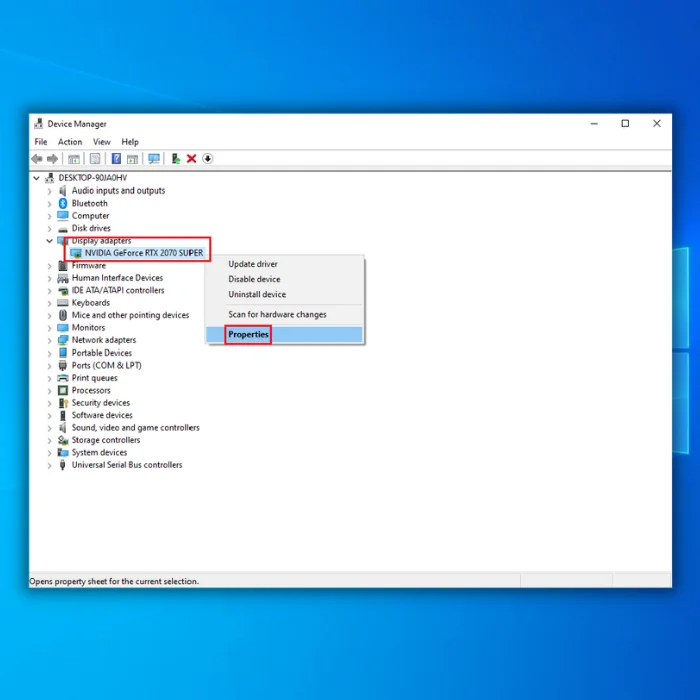
Шаг 3:
Нажмите на кнопку ' Водитель ' вкладку и выберите ' Обновить драйвер .'
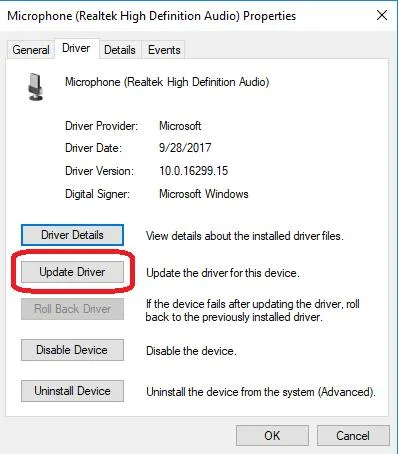
Шаг 4:
После обновления драйверов необходимо перезагрузить систему. Драйвер будет установлен автоматически при перезагрузке системы.
Устранение №2: Используйте диспетчер служб
Вот шаги для этого метода:
Шаг 1:
Нажмите на [ R ] и [ Windows ] одновременно. На экране появится окно команды Выполнить. Введите ' services.msc ' в командной строке и нажмите кнопку ' OK .'

Шаг 2:
В этом случае вы перейдете на страницу ' Менеджер по обслуживанию ' окно. Ищите ' Подключенный пользовательский опыт и телеметрия ' и щелкните на нем правой кнопкой мыши. Выберите ' Свойства ' из выпадающего списка.

Шаг 3:
Теперь нажмите кнопку ' Остановить ', чтобы остановить ' Подключенный пользовательский опыт и телеметрия ' и выберите ' Инвалид ' из выпадающего меню.

Шаг №4
Нажмите ' Применить ' и затем ' OK .' Это отключит телеметрию совместимости Microsoft.
После выполнения описанных выше действий зайдите в окно "Диспетчер задач" и проверьте, все ли прошло успешно. Если проблема сохраняется, перейдите к следующему шагу.
Устранение #3: Очистка оперативной памяти
Попробуйте этот метод, если вышеуказанные способы не помогают. Если компьютер по-прежнему работает медленно, вы можете очистить оперативную память, чтобы ускорить работу компьютера. Очистка оперативной памяти уменьшит занимаемое место на диске, и ваш компьютер будет работать быстрее.
Шаг 1:
Тип ' Очистка диска ' в строке поиска и выберите это приложение.
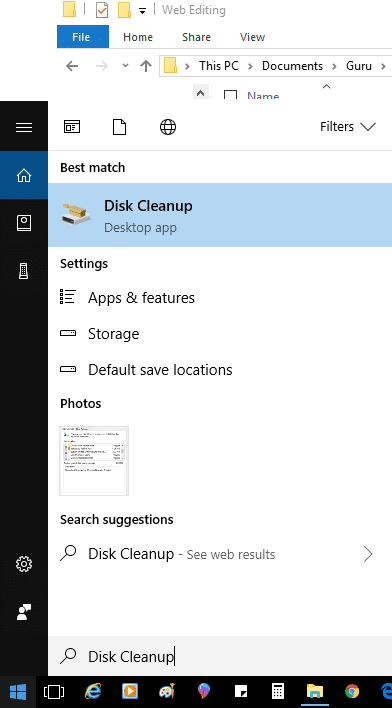
Шаг 2:
Выберите диск, на котором установлена Windows, обычно C:, а затем выберите ' OK .'
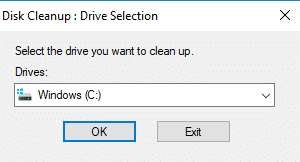
Шаг 3:
Обеспечить ' Временные файлы Интернета ' отмечен и нажмите кнопку ' OK .'
Шаг 4:
После выполнения описанных выше действий перезагрузите операционную систему Windows 10. Затем вы можете открыть ' Задание Менеджер ' и проверьте, соответствует ли использование диска ожидаемому.
Устранение #4: Используйте редактор реестра
Редактирование реестра должно выполняться только опытными пользователями, и делать это следует с особой осторожностью.
Шаг 1:
Нажмите кнопку [ R ] и [ Windows ], чтобы открыть окно "Выполнить". Введите ' regedit ' в командной строке и нажмите кнопку ' OK .'

Шаг 2:
Нажмите ' Да ', когда он запросит подтверждение для внесения изменений на компьютере.
В редакторе реестра выберите HKEY_ ЛОКАЛЬНАЯ_ МАШИНА и нажмите на кнопку ' Программное обеспечение ' файл под ним. Теперь откройте файл ' Политика ' папку под ним.

Шаг 3:
Открыв папку Policies, найдите ' Microsoft ' и выберите ' Windows ' папка.

Шаг 4:
Используйте опцию правой кнопки мыши на ' Сбор данных .' Выбрать ' Новый ,' и в появившемся выпадающем меню выберите ' Значение DWORD (32-бит) .'
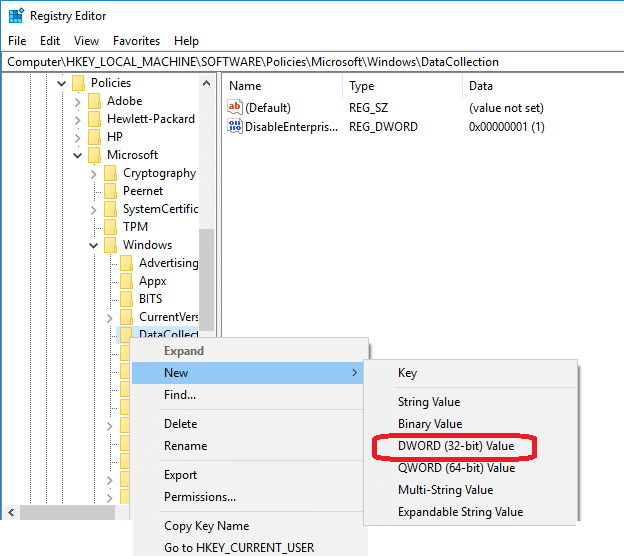
Шаг 5:
Теперь назовите это новое значение ' AllowTelemetry .' Дважды щелкните на ' AllowTelemetry ', который вы только что создали. Введите ' 0 ' под данными значения и нажмите на кнопку ' OK .'
 Инструмент автоматического восстановления Windows
Инструмент автоматического восстановления Windows  Системная информация
Системная информация - В настоящее время на вашем компьютере установлена Windows 7
- Fortect совместим с вашей операционной системой.
Рекомендуется: Для устранения ошибок Windows используйте этот пакет программ; Fortect System Repair. Доказано, что этот инструмент для ремонта выявляет и устраняет эти ошибки и другие проблемы Windows с очень высокой эффективностью.
Скачать сейчас Fortect System Repair
- 100% безопасность, подтвержденная компанией Norton.
- Оценивается только ваша система и оборудование.
Часто задаваемые вопросы
Как отключить телеметрию совместимости Microsoft?
Откройте настройки компонентов Windows с помощью клавиш Windows + R, чтобы открыть команду Run, затем введите "components" и нажмите enter. Найдите и дважды щелкните папку Microsoft Compatibility Telemetry, чтобы открыть ее. В окне Microsoft Compatibility Telemetry Properties выберите опцию Disabled в выпадающем меню Startup type, затем нажмите кнопку Apply и кнопку OK, чтобы сохранить изменения.
Что такое процесс телеметрии совместимости Microsoft?
Телеметрия совместимости Microsoft - это процесс, который помогает Microsoft собирать данные о программном и аппаратном обеспечении на конкретном устройстве. Эти данные включают информацию об использовании устройства, установленных программах, сбоях и ошибках. Эта информация затем используется для улучшения общего опыта пользователей, помогая Microsoft выявлять и устранять проблемы.
Почему телеметрия совместимости Microsoft является высоким диском?
Microsoft Compatibility Telemetry - это служба, которая собирает технические данные с устройств под управлением Microsoft Windows. Эти данные помогают поддерживать надежность и актуальность устройств Windows. Служба также помогает улучшить общее качество продуктов Microsoft.
Некоторые пользователи сообщили, что служба Microsoft Compatibility Telemetry использует много дискового пространства. Вероятно, это связано с тем, что служба собирает большой объем данных. Microsoft работает над решением этой проблемы и сокращением объема дискового пространства, используемого службой.
Как отключить телеметрию совместимости Microsoft в Windows 10?
Для отключения телеметрии совместимости Microsoft Windows 10 необходимо использовать редактор реестра. В редакторе реестра необходимо найти следующий ключ: HKEY_LOCAL_MACHINESOFTWAREMicrosoftWindows NTCurrentVersionAppCompatFlagsLayers. После того как вы нашли этот ключ, необходимо удалить из него значение "Compatibility Assistant". Это отключит телеметрию совместимости Microsoft Windows 10.
Как определить, запущен ли оценщик совместимости Microsoft?
Если вы хотите проверить, запущен ли Microsoft Compatibility Appraiser, вы можете сделать это, выполнив следующие шаги:
Откройте диспетчер задач, нажав Ctrl+Alt+Delete.
Перейдите на вкладку "Процессы".
Прокрутите вниз и найдите процесс под названием "CompatTelRunner.exe".
Если вы видите, что этот процесс запущен, значит, в настоящее время запущен Microsoft Compatibility Appraiser.
Безопасно ли удалять CompatTelRunner exe?
Исполняемый файл CompatTelRunner.exe - это процесс телеметрии совместимости, который компания Microsoft ввела в Windows 7 и продолжает использовать в Windows 10. Этот процесс собирает системную информацию и отправляет ее в Microsoft, чтобы улучшить совместимость будущих обновлений Windows. Хотя этот процесс не является необходимым для функционирования Windows, некоторые пользователи могут предпочесть удалить его для обеспечения конфиденциальности.причины.
Почему моя телеметрия совместимости Microsoft использует так много диска?
Телеметрия совместимости Microsoft - это процесс, который собирает данные об устройствах, на которых он установлен, и отправляет эту информацию обратно в Microsoft. Собранные данные могут включать информацию об аппаратном и программном обеспечении, а также о том, как пользователи взаимодействуют с устройством. Эта информация помогает Microsoft улучшить свои продукты и услуги.
Объем дискового пространства, используемого телеметрией совместимости Microsoft, может варьироваться в зависимости от объема собираемых и отправляемых в Microsoft данных.
Улучшает ли отключение телеметрии Windows производительность?
На вопрос о том, повышает ли отключение телеметрии Windows производительность, ответить сложно. Необходимо учитывать несколько факторов, включая тип отключаемой телеметрии, объем отключаемой телеметрии и конфигурацию установки Windows.
Однако в целом отключение телеметрии Windows, скорее всего, положительно скажется на производительности.
Что произойдет, если отключить телеметрию совместимости Microsoft?
Неясно, улучшит ли отключение телеметрии Windows производительность, поскольку нет четкого мнения о том, какое влияние телеметрия оказывает на системные ресурсы. Некоторые утверждают, что телеметрия может расходовать ценные ресурсы, которые можно использовать более эффективно. Другие, напротив, утверждают, что данные, собираемые телеметрией, необходимы Microsoft для повышения общей производительности Windows. Без Подробнееинформации, трудно однозначно сказать, положительно или отрицательно повлияет отключение телеметрии Windows на производительность.
Почему телеметрия совместимости Microsoft имеет высокое использование диска при открытии chrome?
Процесс Microsoft Compatibility Telemetry, как известно, вызывает высокую нагрузку на диск на некоторых машинах Windows 10. Этот процесс собирает и отправляет данные об использовании аппаратного и программного обеспечения пользователя в Microsoft, которые компания использует для улучшения совместимости с будущими обновлениями Windows. Некоторые пользователи сообщили, что отключение процесса Microsoft Compatibility Telemetry помогло снизить нагрузку на диск.использование.
Как отключить телеметрию совместимости Microsoft с помощью планировщика задач?
Microsoft Compatibility Telemetry - это диагностические данные, собираемые компанией Microsoft для улучшения работы пользователей с ее продуктами. Иногда этот сбор данных может привести к высокой нагрузке на диск и процессор. Чтобы отключить Microsoft Compatibility Telemetry с помощью Планировщика задач, выполните следующие действия: 1. Откройте приложение Планировщик задач. 2. В левой панели перейдите к пункту Microsoft> Windows>Узел Диагностика совместимости приложений. 3. Щелкните правой кнопкой мыши запись Microsoft Compatibility Telemetry и выберите Disable. 4. Закройте приложение Task Scheduler.

